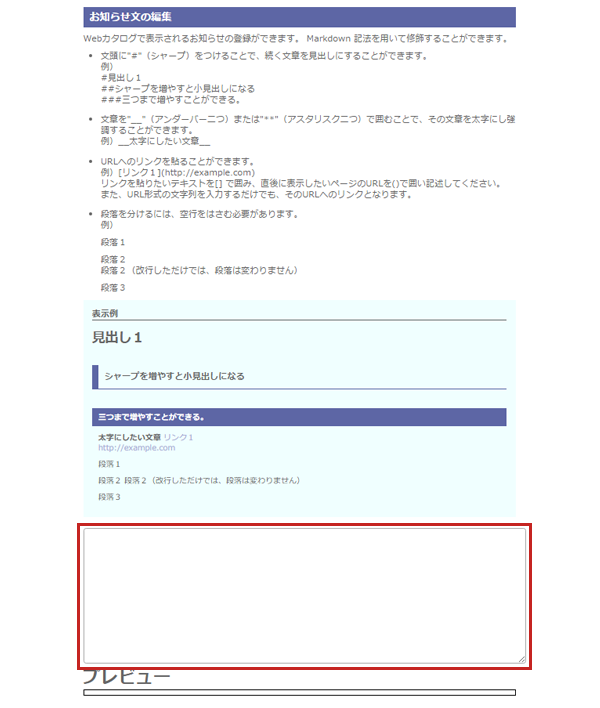イベント情報編集
Webカタログで使用するイベント情報の、基本的な情報を登録するページです。
必須項目については必ず入力してください。必須項目の入力がなければWebカタログの公開ができませんので、ご注意ください。
イベント情報の登録手順
イベント情報編集のページでは登録できる情報は、全部で7項目に分かれています。
必要なファイル一覧を参考に、必須のデータファイルを手元に用意してから登録を開始してください。
| Webカタログ基本情報の 登録 |
Webカタログ用画像の登録 | 配置図のアップロード |
| 表示テンプレートを選ぶ | 表示テンプレートのテーマ カラーを選ぶ |
お知らせ文の編集 |
Webカタログ基本情報の登録
Webカタログを公開するために必要な、イベント情報の登録を行います。
・イベント名
・開催日
・公式サイト(URL)
・会場名
上記4項目については、公開に必須なので、必ず入力し保存してください。
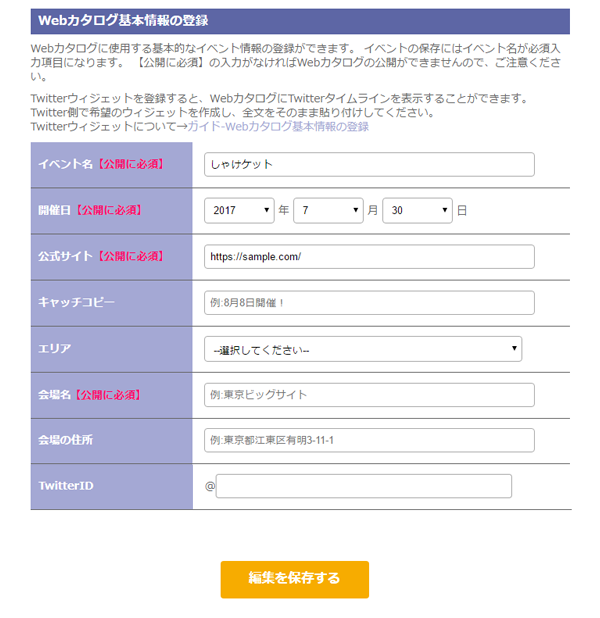
※最低限必須項目は入力し、最後に「編集を保存する」ボタンをクリックしてください。
| イベント名【必須】 |
イベントの名称を入力してください。Webカタログの見出しとしても使用されます。 文字数は20文字まで入力できます。複数回開催しているイベントであるならば、「第○回」などの記載があると、ユーザーにわかりやすくなるのでおすすめです。 |
|---|---|
| 開催日【必須】 |
開催日を選択してください。Webカタログでは、イベント概要ページに表示されます。 開催日は、半年後の日程までしか選択できませんのでご注意ください。 |
| 公式サイト【必須】 |
公式サイトのURLをhttps://から入力してください。 Webカタログにメニューとしてリンク先が表示されます。文字数は256文字まで入力できます。 ※必ずそのURLが公開されていることを確認してから、挿入してください。 |
| キャッチコピー |
イベントのキャッチコピーを入力してください。Webカタログの上部に表示されます。 文字数は128文字まで入力できます。 |
| エリア | イベントが開催される地域を選択してください。 |
| 会場名【必須】 |
そのイベントが開催される会場名を入力してください。Webカタログでは、イベント概要ページに表示されます。 文字数は128文字まで入力できます。 |
| 会場の住所 | 会場の住所を入力してください。Webカタログでは住所を基準としてイベント概要ページにGoogleMapが表示されます。 |
| TwitterID | Twitterアカウントがある場合は、TwitterIDの@以下を入力してください。カタログ上にTwitterのタイムラインが表示されます。 |
Webカタログ用画像の登録
Webカタログで使用する各画像の登録・削除が行えます。
・ロゴ画像
・イベントカレンダー用画像
上記2項目については、公開に必須なので、必ずアップロードしてください。
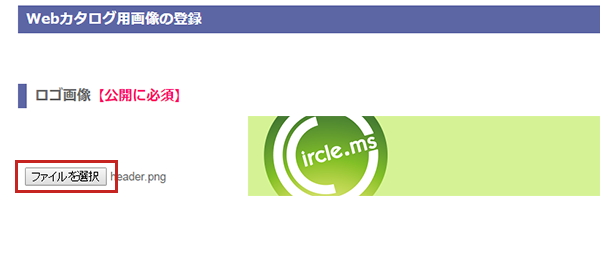
「ファイルを選択」ボタンをクリックすると、ファイルを選択できるウィンドウが表示されます。
使用したい画像を選択するとアップロードされます。
ロゴ画像(画像データ)【必須】
Webカタログのイベントヘッダー画像(メインの見出しとなる画像)として使用されます。必ず横サイズ1080px、縦サイズ130pxで作成してください。
ファイル名は問いませんが、形式はpng形式を使用してください。
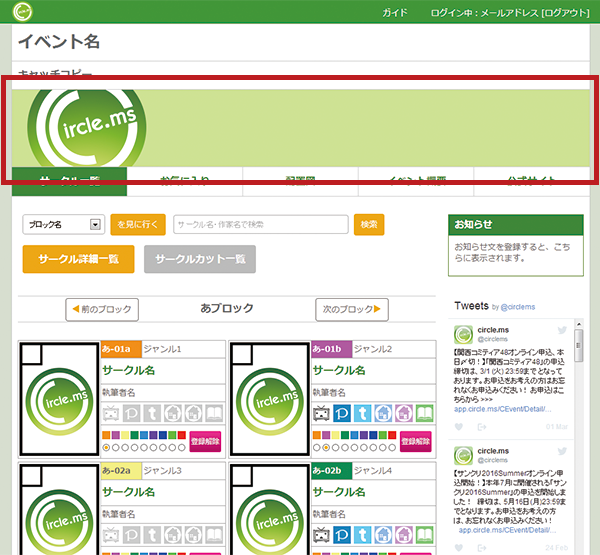
※Webカタログのイベントヘッダー画像(メインの見出しとなる画像)として使用されます。
(上の画像に赤枠で囲った部分に表示されます。)
イベントカレンダー用画像(画像データ)【必須】
Ciecle.msのイベントカレンダーページ(https://portal.circle.ms/Event/)に表示する際のメイン画像として使用されます。
Webカタログの公開に必須です。縦・横サイズの制限はありませんが、ファイルのサイズは1MBまでに抑えてください。
ファイル名は問いませんが、形式はpng形式を使用してください。

※Ciecle.msのイベントカレンダーページ(https://portal.circle.ms/Event/)に表示する際のメイン画像として使用されます。
(上の画像に赤枠で囲った部分に表示されます。)
背景画像(画像データ)
Webカタログの背景として使用される画像になります。縦・横サイズの制限はありませんが、ファイルのサイズは1MBまでに抑えてください。
ファイル名は問いませんが、形式はpng形式を使用してください。
1枚の画像を繰り返して表示するので、繰り返されても問題のない画像のアップロードをおすすめします。
ポータルサイト用TOPバナー画像(画像データ)
必ず、横サイズ690px、縦サイズ110pxで作成してください。形式はpng形式に統一してください。

Circle.msのトップページ(https://portal.circle.ms/)に表示されるバナー画像になります。
(上の画像に赤枠で囲った部分に表示されます。)
配置図のアップロード
Webカタログでは、イベントのサークル配置図を公開するページを用意することができます。
配置図のページではイベントの配置図を複数枚公開することができ、
公開後には、閲覧ユーザーが配置図をダウンロードすることも可能です。
配置図画像は1ファイルあたり2MBまででご用意ください。形式はpng形式を使用してください。
ファイル名は自由に設定できますが、登録の際に、フォームに配置図名の入力が必要になります。
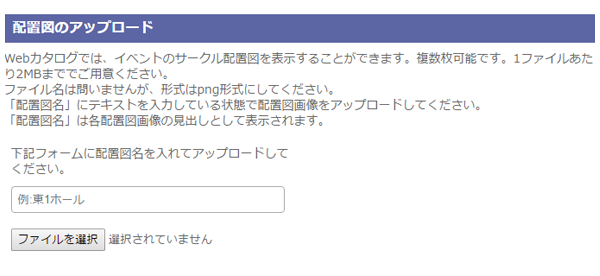
「ファイルを選択」ボタン下にあるフォームに、配置図名を入力してください。
次に「ファイルを選択」ボタンをクリックし、使用したいファイルを選択してください。
ファイルを選択すると、フォームに入力した配置図名でファイルがアップロードされます。
配置図名は、各配置図の見出しとなります。
会場のホール名など、ユーザーにわかりやすい名前を入力してください。
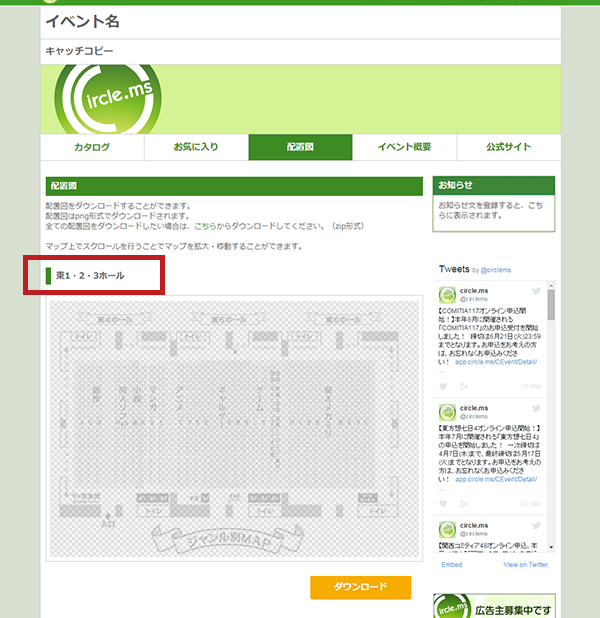
※赤枠で囲った部分が、フォームに入力した文字になります。
配置図の登録が1枚もなかった場合は、Webカタログのメニューから配置図のページが自動で削除されます。
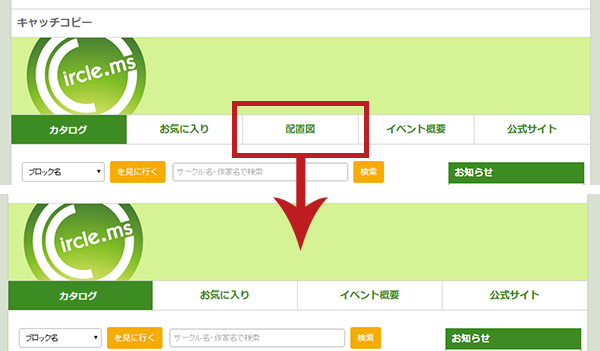
表示テンプレートを選ぶ
Webカタログのサークル情報一覧ページ(スペース番号・サークルカット・サークル名などの情報が表示される一覧ページ)のレイアウトを選択することができます。
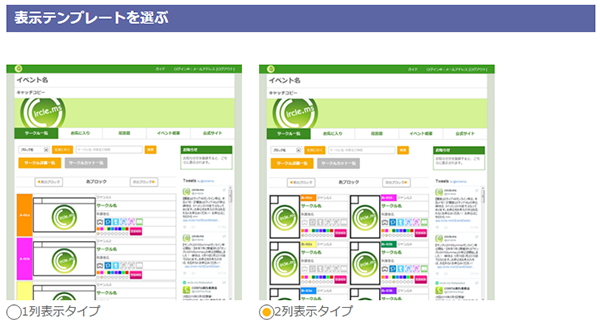
サークル情報が1列表示のタイプと2列のタイプがあります。
1列タイプは、サークルカットが大きめのイベントにおすすめの表示形式です。
2列タイプは、1画面にたくさんのイベントが表示できるので、参加サークルの多いイベントにおすすめです。
表示テンプレートのテーマカラーを選ぶ
Webカタログ全体のカラーを選択することができます。
イベントのイメージや、ロゴ画像に合わせてお選びください。
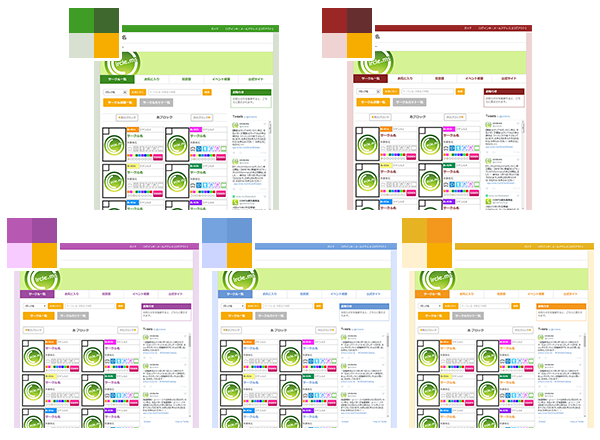
※現在はテーマーカラーを5種類ご用意しております。
お知らせ文の編集
イベントに関するお知らせ文を登録することができます。
お知らせ文の登録があった場合、Webカタログ公開前はWebカタログの準備中ページ下部に、Webカタログ公開後はトップページ・コンテンツ右端に表示されます。
お知らせ文は、markdown記法で装飾することができます。